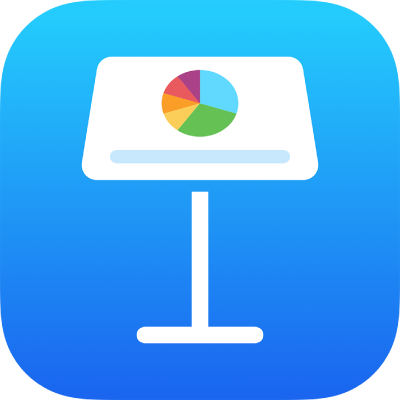
Abbreviazioni da tastiera per Keynote su iPhone
Se hai collegato una tastiera esterna a un iPhone o iPad, puoi usare le abbreviazioni da tastiera per eseguire rapidamente molte operazioni in Keynote. Per utilizzare un’abbreviazione da tastiera, premi tutti i tasti dell’abbreviazione contemporaneamente.
Puoi tenere premuto il tasto Comando ![]() sulla tastiera esterna per visualizzare un elenco di abbreviazioni per l’elemento selezionato nella diapositiva, come un testo o una tabella.
sulla tastiera esterna per visualizzare un elenco di abbreviazioni per l’elemento selezionato nella diapositiva, come un testo o una tabella.
Generali
Azione | Abbreviazione |
|---|---|
Creare una nuova presentazione (aprire “Scelta temi”) | Comando-N |
Aprire il gestore documenti | Comando-O |
Riprodurre una presentazione | Opzione-Comando-P |
Mostrare o nascondere le note del presentatore | Maiuscole-Comando-P |
Attivare o disattivare la vista “Modifica layout diapositiva” | Maiuscole-Comando-E |
Aggiungere un nuovo layout diapositiva (dalla vista “Modifica layout diapositiva”) | Maiuscole-Comando-N |
Copiare | Comando-C |
Incollare | Comando-V |
Incollare con lo stile del testo di destinazione | Opzione-Maiuscole-Comando-V |
Annullare | Comando-Z |
Ripristinare | Maiuscole-Comando-Z |
Ingrandire | Maiuscole-Comando-Parentesi angolare destra (>) |
Ridurre | Maiuscole-Comando-Parentesi angolare sinistra (<) |
Aggiungere un commento | Maiuscole-Comando-K |
Salvare un commento | Comando-A Capo |
Passare a una selezione in una presentazione | Comando-J |
Mostrare o nascondere la vista del riquadro | Maiuscole-Comando-O |
Mostrare o nascondere le opzioni di animazione | Opzione-Comando-A |
Utilizzare il navigatore diapositive
Per utilizzare le abbreviazioni del navigatore diapositive qui di seguito riportate, è necessario selezionare una diapositiva nel navigatore diapositive sulla sinistra.
Azione | Abbreviazione |
|---|---|
Aggiungere una nuova diapositiva | Maiuscole-Comando-N |
Duplicare la diapositiva selezionata | Comando-D o Opzione-Trascina |
Applicare il rientro della diapositiva selezionata a destra | Tabulatore |
Spostare a sinistra la diapositiva con rientro | Maiuscole-Tabulatore |
Ignorare la diapositiva in modo che non venga mostrata in una presentazione o mostrare una diapositiva ignorata | Maiuscole-Comando-H |
Riprodurre una presentazione
Azione | Abbreviazione |
|---|---|
Riprodurre una presentazione | Opzione-Comando-P |
Avanzare alla diapositiva o all’animazione successiva | Freccia destra o Freccia giù |
Andare alla diapositiva precedente | Freccia sinistra o Freccia su |
Avanzare all’animazione o diapositiva senza animazione successiva | Maiuscole-Freccia destra |
Avanzare alla diapositiva successiva senza animazioni | Maiuscole-Freccia giù o Maiuscole-Pagina giù |
Mostrare o nascondere le note del presentatore | Maiuscole-Comando-P |
Torna all’animazione precedente | Maiuscole-Freccia sinistra o Maiuscole-Pagina su |
Ritornare alle diapositive viste in precedenza | Z |
Mettere in pausa la presentazione | F |
Mettere in pausa la presentazione e mostrare uno schermo nero | B |
Mettere in pausa la presentazione e mostrare uno schermo bianco | W |
Esci dalla modalità di presentazione | Esc o Q |
Formattare il testo
Azione | Abbreviazione |
|---|---|
Aumentare le dimensioni del testo | Comando-Segno più (+) |
Diminuire le dimensioni del testo | Comando-Segno meno (-) |
Applicare lo stile grassetto al testo selezionato | Comando-B |
Applicare lo stile corsivo al testo selezionato | Comando-I |
Applicare lo stile sottolineato al testo selezionato | Comando-U |
Testo in apice | Ctrl-Comando-Segno più (+) |
Testo in pedice | Ctrl-Comando-Segno meno (-) |
Trasformare il testo o un oggetto in un link | Comando-K |
Ridurre il livello di rientro di un blocco di testo o di un elemento dell’elenco | Comando-Parentesi quadra aperta ([) |
Aumentare il livello di rientro di un blocco di testo o di un elemento dell’elenco | Comando-Parentesi quadra chiusa (]) |
Copiare lo stile di paragrafo o dell’oggetto | Opzione-Comando-C |
Incollare lo stile di paragrafo o dell’oggetto | Opzione-Comando-V |
Inserire una tabulazione nel testo o in una formula | Opzione-Tabulatore |
Spostare, raggruppare e sovrapporre gli oggetti
Azione | Abbreviazione |
|---|---|
Raggruppare gli oggetti selezionati | Opzione-Comando-G |
Separare gli oggetti selezionati in un gruppo | Opzione-Maiuscole-Comando-G |
Bloccare l’oggetto selezionato | Comando-L |
sbloccare l’oggetto selezionato | Opzione-Comando-L |
Duplicare l’oggetto selezionato | Comando-D o Opzione-Trascina Premere il tasto Opzione e un tasto freccia, quindi trascina |
Spostare di un punto l’oggetto selezionato | Premere un tasto freccia |
Spostare di dieci punti l’oggetto selezionato | Tenere premuto il tasto Maiuscole e premi un tasto freccia |
Spostare l’oggetto selezionato in fondo | Maiuscole-Comando-B |
Spostare l’oggetto selezionato davanti | Maiuscole-Comando-F |
Spostare l’oggetto selezionato indietro | Opzione-Maiuscole-Comando-B |
Spostare l’oggetto selezionato in avanti | Opzione-Maiuscole-Comando-F |
Lavorare con grafici e tabelle
Azione | Abbreviazione |
|---|---|
Inserire un’interruzione di paragrafo durante la modifica del testo in una cella | A Capo |
Inserire una tabulazione nel testo o in una formula | Opzione-Tabulatore |
Specificare attributi assoluti o relativi dei riferimenti cella selezionati | Premi Comando-K o Maiuscole-Comando-K per scorrere le opzioni avanti o indietro |
Aprire Editor dati grafico | Maiuscole-Comando-D |
Inserire un’equazione | Opzione-Comando-E |
Aggiungere o rimuovere il bordo superiore della tabella | Ctrl-Opzione-Comando-Freccia su |
Aggiungere o rimuovere il bordo inferiore della tabella | Ctrl-Opzione-Comando-Freccia giù |
Aggiungere o rimuovere il bordo destro della tabella | Ctrl-Opzione-Comando-Freccia destra |
Aggiungere o rimuovere il bordo sinistro della tabella | Ctrl-Opzione-Comando-Freccia sinistra |
In una tabella, aggiungere righe sopra le celle selezionate | Opzione-Freccia su |
In una tabella, aggiungere righe sotto le celle selezionate | Opzione-Freccia giù |
In una tabella, aggiungere una colonna a destra delle celle selezionate | Opzione-Freccia destra |
In una tabella, aggiungere una colonna a sinistra delle celle selezionate | Opzione-Freccia sinistra |
In una tabella, selezionare la prima cella popolata nella riga attuale | Opzione-Comando-Freccia sinistra |
In una tabella, selezionare l’ultima cella popolata nella riga attuale | Opzione-Comando-Freccia destra |
In una tabella, selezionare la prima cella popolata nella colonna attuale | Opzione-Comando-Freccia su |
In una tabella, selezionare l’ultima cella popolata nella colonna attuale | Opzione-Comando-Freccia giù |
Eliminare le righe selezionate | Opzione-Comando-Ritorno unitario |
Eliminare le colonne selezionate | Ctrl-Comando-Ritorno unitario |
Selezionare il nome della tabella | Maiuscole-Tabulatore |
Selezionare la prima cella in una tabella selezionata | A Capo |
In una tabella, espandere la selezione attuale per includere la prima cella popolata nella riga attuale | Opzione-Maiuscole-Comando-Freccia sinistra |
In una tabella, espandere la selezione attuale per includere l’ultima cella popolata nella riga attuale | Opzione-Maiuscole-Comando-Freccia destra |
In una tabella, espandere la selezione attuale per includere la prima cella popolata nella colonna attuale | Opzione-Maiuscole-Comando-Freccia su |
In una tabella, espandere la selezione attuale per includere l’ultima cella popolata nella colonna attuale | Opzione-Maiuscole-Comando-Freccia giù |
In una tabella, unire le celle selezionate | Ctrl-Comando-M |
In una tabella, dividere le celle selezionate | Ctrl-Maiuscole-Comando-M |
Utilizzare la vista “Tavolo luminoso”
Azione | Abbreviazione |
|---|---|
Mostrare o nascondere il tavolo luminoso | Maiuscole-Comando-L |
Spostarsi alla diapositiva successiva | Freccia destra |
Spostarsi alla diapositiva precedente | Freccia sinistra |
Duplicare la diapositiva selezionata | Comando-D o Opzione-Trascina |
Estendere la selezione alla diapositiva successiva | Maiuscole-Freccia destra |
Estendere la selezione alla diapositiva precedente | Maiuscole-Freccia sinistra |
Estendere la selezione alla prima diapositiva | Maiuscole-Comando-Freccia su |
Estendere la selezione all’ultima diapositiva | Maiuscole-Comando-Freccia giù |
Selezionare la prima diapositiva | Comando-Freccia su |
Selezionare l’ultima diapositiva | Comando-Freccia giù |